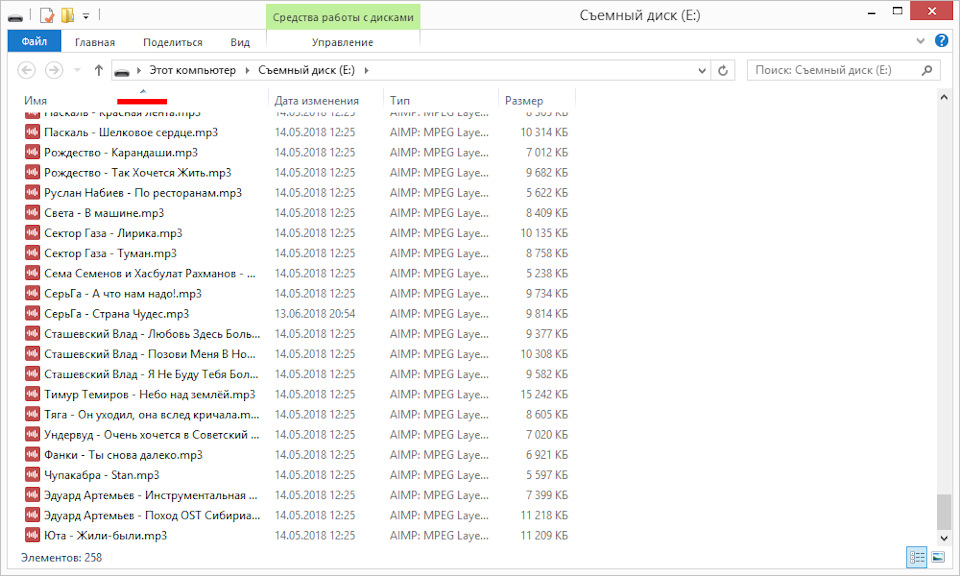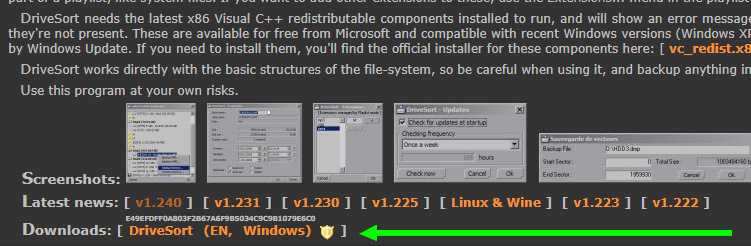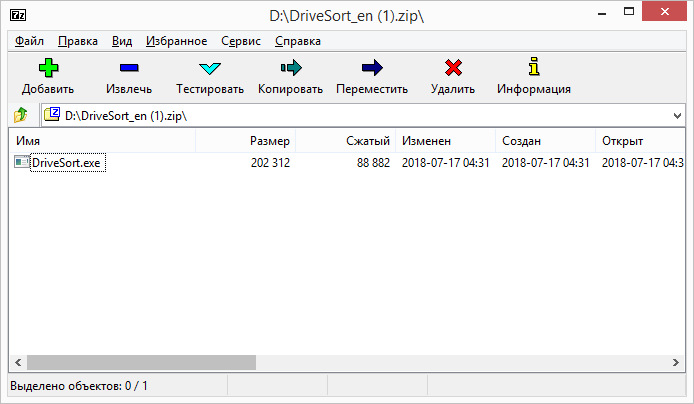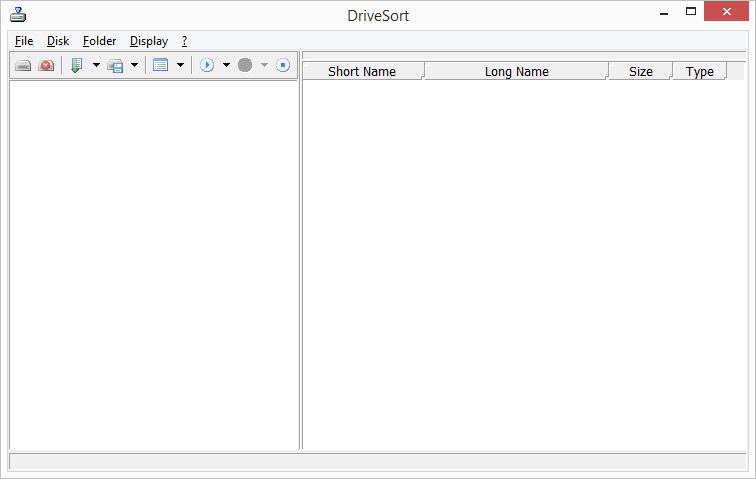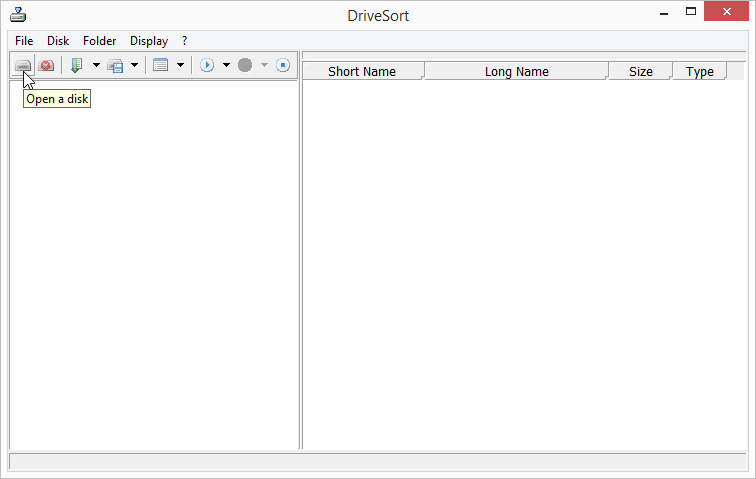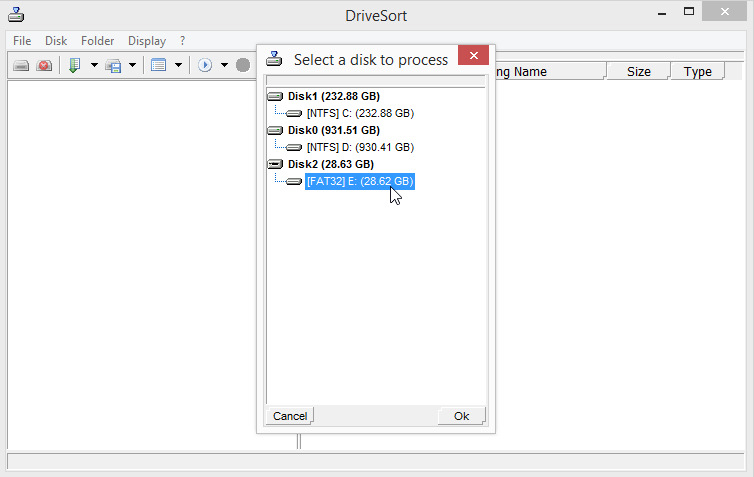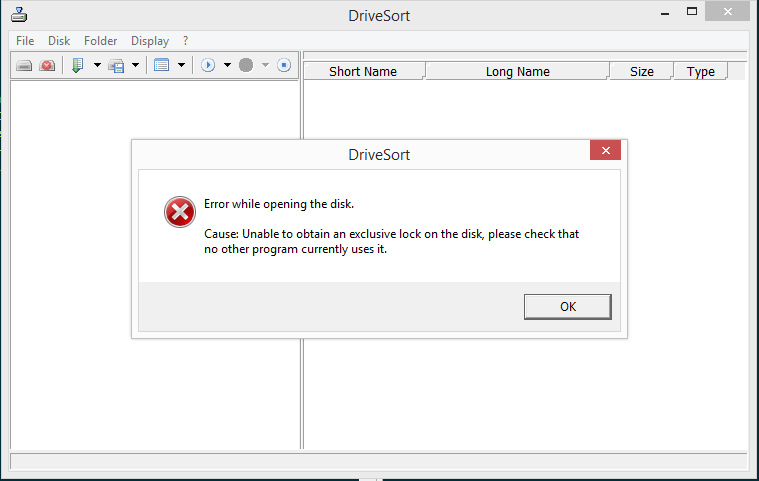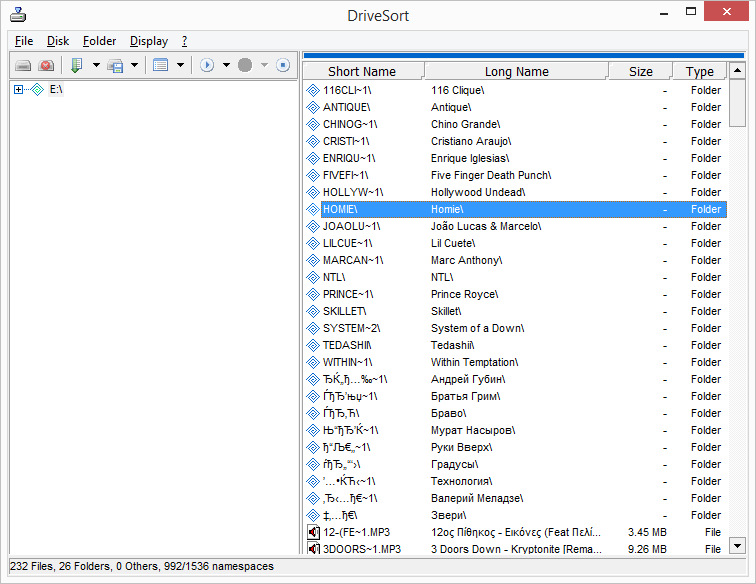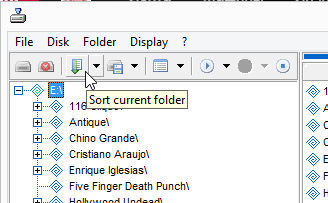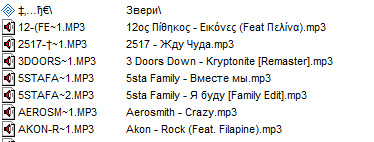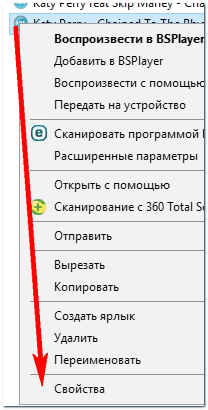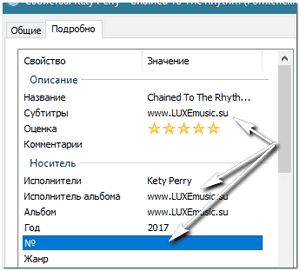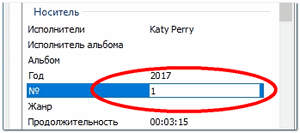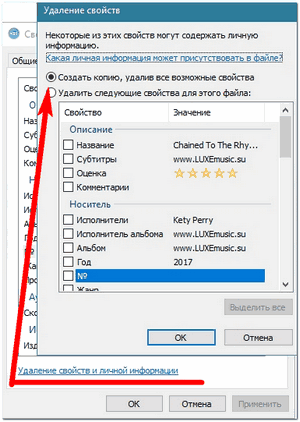Программа для упорядочивания музыки на флешке в авто
Сортировка музыки с флэшки по папкам на автомобилях Toyota с навигационным блоком/блоком мультимедиа Toyota Touch&Go Plus, пожалуй САМЫЙ действенный и простой метод
Обещаю — все проще, чем может показаться на первый взгляд, НИКАКИХ костылей!
Однако учитывая тот факт, что возраст читателя, его осведомленность в различных направлениях деятельности и убеждения у всех разные, то я постараюсь сделать данный пост максимально читабельным и информативным, чтобы, как говорится, данная манипуляция с музыкой была не сложнее, чем просто скинуть ее на флэшку. Ну, может только самую малость — один раз сделай, а потом будешь делать так на автомате, как ремень пристегнуть.
Дабы не напрягать читателя обилием текста, данный пост я попробую написать в двух частях, где в ПЕРВОЙ части среди лирики и размышлений опишу то, как удалось решить проблему с разбивкой, и как я к этому вообще пришел на своем опыте, а во ВТОРОЙ части выложу саму инструкцию. Если лирика и страдания в поисках истины читателю не интересны, то можно сразу листать вниз, где будет ждать та самая заветная инструкция для счастливых обладателей Toyota с навигационным блоком Toyota Touch&Go Plus от компании Harman.
Итак, первая часть повествования.
Сразу хочу отметить, что к написанию данного поста меня подтолкнуло то, что некоторые вещи в обслуживании своего автомобиля я зачастую просто гуглил в интернете, а при правильной постановке вопроса поисковику все дороги ведут в Рим все ссылки ведут на Драйв. Раз почитал — сделал, два почитал — сделал, дал почитать сервисмэну- сделал хорошо. Ну, думаю, хорошее сообщество, полезное. Стал периодически смотреть, кто какие новшества в свои авто вносит — стало еще интереснее читать, начал постепенно разбираться в навигации по сайту, а для меня это без преувеличения — ой как тяжело! Я еще от 2007 года никак не отойду, когда одним из первых сайтов, где я побывал — был ВК (тогда еще ВКонтакте), и для меня как для утки — «кого первого увидел, тот и мамка» — сайты, отличающиеся от ВК, тяжелы для восприятия, а может лень просто разобраться! Ну да черт с ними, речь не о сайтах… Речь о том, что разобраться с сайтом Драйва лично мне гораздо сложнее, чем раскидать музыку по папкам в Toyota Touch&Go Plus, и я уверен, дорогой читатель, что после данной инструкции сделать это сможет любой желающий. Все необходимое выложу в процессе повествования, обязуюсь периодически обновлять по первой просьбе!)))
Начну с того, что мне с самого начала эксплуатации именном моей Venza доставляло некий дискомфорт отсутствие камеры заднего вида и парктроников. В моей комплектации из «лакшери» было только наличие полного привода. Информационный дисплей был именно информационный, а не мультифункциональный, магнитола — обычный монохром с нечетным шагом FM. Жена периодически также использует машину, часто просит запарковаться, так как не может привыкнуть к габаритам после Рено Меган 2. До какого-то времени меня все вроде как и устраивало, пока в один прекрасный день я не услышал нежнейший звук соприкосновения заднего бампера с сугробом, от которого на ЛКП осталась мелкая паутинка. Незамедлительно было принято решение шерстить Авито в поисках объявлений о продаже цветной магнитолы, или на крайний случай мультифункционального дисплея с возможностью подцепления к нему камеры заднего вида для минимизации вышеописанных неприятностей.
Сказано — сделано. Нашел в Барнауле объявление о продаже магнитолы от рестайла, созвонился. Ценник в в 5 килорублей более чем устраивал. Продавец сам ранее владел Вензой из штатов, куда ставил голову на андроиде. Машина человеку, как говорится, зашла, поэтому спустя некоторое время он с нее пересел на рестайлинговую Вензу, однако функционала мультимедии после «зеленого робота» ему стало не хватать, родную голову выставил на продажу. Сразу оговорюсь, голова эта — без навигационного блока, может по той причине и не зашла. Удивительным образом на том же Авито мне в тот же день попался и мультифункциональный дисплей за приемлемые 6,5 килорублей. Особо не раздумывая, решил заказать и его, так как с головой были некоторые трудности — продавец смог бы ее отправить только после того, как ему придет новая, и то, если не сольется еще один потенциальный покупатель, а тут камеру хоть к малому дисплею подключил бы. Чем не польза?))) По итогу установил маленький дисплей, заранее изучив несколько методичек и исключая возможные ошибки и трудности, возникавшие у авторов постов, уже делавших подобную манипуляцию. Не успел покататься и пары дней, как в три часа ночи утра мне в Ватсап пришло сообщение «Магнитола еще интересует?». Конечно интересует! Созвонился, договорился, отправили… Начал судорожно читать манулы по установке новой магнитолы, доставать на тот момент совсем мне не знакомого Сергея SnicS своими навязчивыми и порой даже глупыми вопросами. Благо он сам где-то написал, что в случае возникновения вопросов можно смело к нему обращаться. Сергей, спасибо за терпение!)))) Установил! Работает! Радио радует, порой ловлю себя на мысли, как я раньше без него жил? Ведь столько радиостанций спрятано именно на четных волнах… Приобрел камеру у «товарищей из поднебесной», провел — радуемся вместе с женой!))) И в какой-то момент я стал понимать, что мне стало не хватать болтовни с американской теткой «сетап», «пхон сетап», «пардн»… Нажимая кнопку с орущей головой видел на дисплее молчаливое «функция распознвания голоса не установлена», кнопка навигации тоже бесполезна без блока Нави. Грустно стало как-то, не по ОЕМовски. Кнопка если есть, то должна работать. Увидел, что установкой головы можно не ограничиваться, просто нужно докупить еще одну волшебную приблуду, имя которой Toyota Touch&Go Plus. Плюсы ее рассматривать не вижу смысла, так как в настоящий момент мои суждения субъективны и основаны на мнениях ее счастливых обладателей, а объективно судить я могу только ее жирнющий минус — куда ни глянь, все жалуются, что в каждой бочке меда есть ложка дегтя. да еще какая… Музыка с флэшки не отображается по папкам, сортируется как угодно: по исполнителю, жанру, но не по папкам. Расстроило меня такое положение дел, да так расстроило, что загнался я этим вопросом основательно. Ну не мог я поверить, что такие умы, как Тойота и Харман не предусмотрели такой немелочной мелочи, как воспроизведение музыки по папкам. Начал шерстить статьи, проверять различные догадки людей, в том числе и обладателей других моделей Тойота, как в один прекрасный момент во время прослушивания интернет-радио через плеер AIMP на своем ноутбуке меня осенило…
Я слушал интернет радио по заранее созданному списку воспроизведения в формате «.m3u». Списки воспроизведения используются не только для интернет радиостанций или каналов телевидения, они также используются и для прослушивания музыки не только из интернета, но и из памяти устройства (к примеру ПК), то есть список воспроизведения — это своего рода сценарий, по которому музыка играет с ПК.
Если вкратце, то представим ситуацию, что вы к примеру закинули в плеер папку с альбомом Раммштайна и решили немного разбавить ее альбомом Максим, то есть не смешали папки в памяти ПК, а сделали это непосредственно в плеере. Послушали, ага — зашло, надо бы запомнить. Дабы в дальнейшем каждый раз не делать такой компот, вы просто экспортируете этот сценарий из плеера в виде списка воспроизведения в формате «.m3u», к примеру на рабочий стол. Спустя время захотелось вновь послушать эту смесь, просто кликнули два раза мышкой по этому списку и вуаля — заиграл тот самый компот, созданный вами ранее, вне зависимости от того, что в плеере открывалось после него. То есть список воспроизведения — это некий алгоритм, в котором записано, какая песня, из какого места на вашем устройстве будет играть далее, а плеер сам находит, где эти песни расположены на вашем ПК, и с удовольствием их воспроизводит.
Возникает вопрос, каким образом эти списки воспроизведения хоть как-то относятся к теме данного поста?
Отвечаю, самым что ни на есть прямым, списки воспроизведения это атрибут, по которому головное устройство с Touch&Go Plus может воспроизводить нашу музыку по папкам. Не надо никаких танцев с бубнами по переписыванию жанра для каждого трека в разных папках, достаточно просто в папке с музыкой создать список воспроизведения. Для этого достаточно папку с музыкой кинуть в плеер (в моем случае AIMP) и экспортировать список воспроизведения в эту же папку.
Правильная сортировка песен на флэшках с файловой системой FAT32
У многих магнитол, включая мой Pioneer DEH-x5500bt есть такая неприятная особенность: магнитола воспроизводит файлы на флэшке не по имени, а по дате записи на флэшку. То есть сначала она будет воспроизводить те файлы, которые были записаны на флэшке раньше, а потом те которые были записаны позже. И магнитоле будет глубоко пофиг на имена этих файлов, хоть как их назови, адекватной сортировки по имени не будет, только по дате записи (и это НЕ ТА дата которую вы видите в проводнике).
Такая вот особенность, видимо связанная с кривыми руками индусов/китайцев разрабатывающих прошивки магнитол использующих файловую систему FAT32. А я, знаете ли, люблю периодически докидывать на флэшку понравившиеся песни. Вот вам пример:
А вот скрин того, какие на самом деле будет последними воспроизводить магнитола. Поверьте, так оно и есть. Те же 25/17 уже не будут стоять первыми, хоть у них и цифры в названии.
Какой выход? Использовать программу DriveSort. Данная программа переписывает таблицу размещения файлов файловой системы FAT32, сортируя файлы по именам.
Ну представьте что флэшка это книга. Есть глава 1, глава 2, глава 3. А еще введение, оглавление и эпилог. И все написано в разное время в разном порядке. Ох уж эти люди творчества, они такие. Наша программа возьмет все главы, посмотрит на них и перепишет оглавление книги так, чтобы глава 1 следовала за введением, глава 2 за главой 1, а эпилог шел последним. Сам текст не пострадает и не изменится, поменяется только оглавление. Больше ничего. Были на флэшке файлы упорядочены по дате записи, станут по имени.
Как пользоваться программой. Идем на ее сайт: www.anerty.net/software/file/DriveSort/ Внизу под скриншотами есть ссылка на скачивание
Скачивается архив с одним-единственным файлом.
Запускаем DriveSort.exe. Открывается главное окно программы.
Нажимаем кнопку «Open a Disk»
В открывшемся окошке выбираем свою флэшку.
Тут внимательно. Программе нужно чтобы флэшка использовалась только ей самой, поэтому если у вас к флэшке имеет доступ другая программа, то может появиться ошибка:
Если у вас вылезла эта ошибка, то проверьте чтобы другие программы не обращались к флэшке, например у вас никакая песня не игралась с нее, ничто не записывалось на нее и т.д. Закрываете все эти программы и повторяете попытку выбрать флэшку.
Итак, флэшка открылась в программе.
Нажимаете на зеленую кнопку «Sort current folder» или пункт меню «Folder->Sort».
И вуаля, файлы отсортировались. «25/17» теперь идет за «12 pithikos», и перед «5sta family»
Программа умная, в ней предусмотрена защита от случайных нажатий, поэтому результаты сортировки нужно сохранить кнопкой «Save current folder» ну или пунктом меню «Folder->Save».
Как на флешке упорядочить музыку
Pendrives организуют файлы в алфавитном или числовом порядке. При передаче музыкальных файлов на это устройство оно будет переставлять их в соответствии с названием песни. Таким образом, становится трудно организовать музыкальные файлы в соответствии с вашими предпочтениями. Тем не менее, вы можете легко управлять pendrive, чтобы каждая песня сортировалась по-своему, просто вводя числа перед именами файлов.
направления
Организуйте музыку с вашего USB-накопителя (Образ флешки от Боско Мартиновича с Fotolia.com)
Щелкните правой кнопкой мыши пустое место на рабочем столе. Выберите «Создать» и «Папка» в появившемся меню.
Нажмите на поле заголовка папки и переименуйте «Новую папку», указав любое имя по вашему выбору. Имя папки – это имя списка воспроизведения.
Найдите все музыкальные файлы, которые вы хотите добавить в новую папку.
Щелкните правой кнопкой мыши по музыкальному файлу, который вы хотите поместить первым в свой список. Выберите опцию «Переименовать» в появившемся меню.
С помощью мыши перетащите переименованные файлы в папку, созданную на шаге 1.
Повторите шаг 5 и переименуйте каждый музыкальный файл в том порядке, в котором вы хотите на своем pendrive.
Подключите USB-накопитель к USB-порту компьютера.
Выберите «Открыть папку для просмотра файлов» в окне автозапуска Windows. Либо нажмите меню «Пуск» и выберите «Компьютер» или «Мой компьютер». Выберите папку, которая представляет Pendrive.
Перетащите всю музыкальную папку или каждую песню по отдельности и поместите ее в папку на своем флэш-накопителе. Музыкальные файлы теперь будут отображаться в нужном вам порядке.
Часто на форумах можно встретить вопрос о том, как перемешать музыкальные файлы в папке для того чтобы слушать их в произвольном порядке. На эту тему даже записано немало видео в интернете. Они могут помочь опытным пользователям. В любом случае, есть смысл рассмотреть несколько наиболее простых, удобных и доступных всем способов.
Как перемешать музыку в папке на флешке
Рассмотрим наиболее популярные способы перемешивания музыкальных файлов на съемном носителе информации.
Способ 1: Файловый менеджер Total Commander
Вместо полной даты можно указать только часть, например команда [Y] – вставит только 2 цифры года, а [D] – только день.
Способ 2: ReNamer
В данном случае имеем дело с программой для переименования файлов, у которой есть огромное множество возможностей. Изначально ее задача состоит в переименовании файлов сразу по несколько штук. Но ReNamer может также и перемешивать порядок файлов.
Способ 3: AutoRen
Эта программа позволяет автоматически переименовывать файлы в выбранном каталоге по заданному критерию.
- Установите и запустите утилиту AutoRen.
Скачать AutoRen бесплатно
К сожалению, рассматриваемые программы не дают возможности перемешать файлы без их переименования. Но Вы все равно сможете понять, о какой песне идет речь.
Способ 4: SufflEx1
Эта программа создана специально для перемешивания музыкальных файлов в папке в случайном порядке. Чтобы воспользоваться ею, сделайте вот что:
- Установите и запустите программу.
Как видите, существует немало способов для перемешивания музыкальных файлов на флешке. Выбирайте удобный для Вас и пользуйтесь. Если у Вас что-то не получится, пишите об этом в комментариях.
Отблагодарите автора, поделитесь статьей в социальных сетях.
Итак, проблема реально есть, и её нужно срочно решить. Например, вы дома накидали на флешку треков из ВК, чтобы затем послушать их в машине, с ноута или где-то ещё, не суть важно. Вы помните примерный порядок песен, как вы их скачивали, и, надеетесь, при этом, что и проигрываться с флешки они будут именно в таком порядке. Для верности, вы их ещё наверняка пронумеровали: типа 1.Track-name 2. Track-name и т.д.
Однако, когда вы садитесь в машину, включаете автомагнитолу, находите нужную папку и нажимаете «Воспроизведение» (Play) с начала, треки начинают играть совсем не в той последовательности, в которой вы ожидаете.
Почему так происходит и как сделать так, чтобы треки на флешке играли в нужном порядке?
Начнём с того, что у каждого трека прописаны изначально некие свойства (порядковые номера, авторские права и прочее) которые нам необходимо изменить.
1. Наводим мышку на нужный трек, нажимаем правой кнопкой и, в открывшемся окне выбираем «Свойства» – в самом низу.
2. Переходим на вкладку «Подробно». Здесь мы видим, что порядковый номер воспроизведения изначально не прописан. Поэтому данный трек будет играть тогда, когда отыграют другие. Или раньше – как карта ляжет.
3. Удаляем всё ненужное (субтитры и прочее) и пишем то, что нужно нам. То есть номер по порядку воспроизведения. Например, 1. Сохраняем всё – на «ОК».
Всё, в принципе. Теперь все музыкальные треки будут играть в нужном порядке.
Но всё же иногда, ну никак не получается прописать номер трека. Некие присвоенные кем-то авторские права, не дают нам этого сделать.
Авторское право мы удалить не сможем. Оно останется неизменным. Однако кое что, для того, чтобы написать нужный номер трека, мы, всё же, предпримем.
Всё то же самое: «Свойства» – «Подробно».
Далее жмём на «Удаление свойств и личной информации» и после этого «Создаём копию, удалив все возможные свойства».
Оригинал файла можем удалить за ненадобностью, а в копии мы уже пропишем всё, что требуется. Кроме авторских прав.
Программа для упорядочивания музыки на флешке в авто
Итак, проблема реально есть, и её нужно срочно решить. Например, вы дома накидали на флешку треков из ВК, чтобы затем послушать их в машине, с ноута или где-то ещё, не суть важно. Вы помните примерный порядок песен, как вы их скачивали, и, надеетесь, при этом, что и проигрываться с флешки они будут именно в таком порядке. Для верности, вы их ещё наверняка пронумеровали: типа 1.Track-name 2. Track-name и т.д.
Однако, когда вы садитесь в машину, включаете автомагнитолу, находите нужную папку и нажимаете «Воспроизведение» (Play) с начала, треки начинают играть совсем не в той последовательности, в которой вы ожидаете.
Почему так происходит и как сделать так, чтобы треки на флешке играли в нужном порядке?
Начнём с того, что у каждого трека прописаны изначально некие свойства (порядковые номера, авторские права и прочее) которые нам необходимо изменить.
Всё, в принципе. Теперь все музыкальные треки будут играть в нужном порядке.
Но всё же иногда, ну никак не получается прописать номер трека. Некие присвоенные кем-то авторские права, не дают нам этого сделать.
Авторское право мы удалить не сможем. Оно останется неизменным. Однако кое что, для того, чтобы написать нужный номер трека, мы, всё же, предпримем.
Оригинал файла можем удалить за ненадобностью, а в копии мы уже пропишем всё, что требуется. Кроме авторских прав.
Перемешиваем музыку на флешке
Часто на форумах можно встретить вопрос о том, как перемешать музыкальные файлы в папке для того чтобы слушать их в произвольном порядке. На эту тему даже записано немало видео в интернете. Они могут помочь опытным пользователям. В любом случае, есть смысл рассмотреть несколько наиболее простых, удобных и доступных всем способов.
Как перемешать музыку в папке на флешке
Рассмотрим наиболее популярные способы перемешивания музыкальных файлов на съемном носителе информации.
Способ 1: Файловый менеджер Total Commander
Кроме самого Total Commander скачайте в дополнение к нему контентный плагин Random WDX. На сайте представлена и инструкция по установке этого плагина. Он создан специально для перемешивания файлов и папок с помощью генератора случайных чисел. А дальше сделайте вот что:
Способ 2: ReNamer
В данном случае имеем дело с программой для переименования файлов, у которой есть огромное множество возможностей. Изначально ее задача состоит в переименовании файлов сразу по несколько штук. Но ReNamer может также и перемешивать порядок файлов.
Способ 3: AutoRen
Эта программа позволяет автоматически переименовывать файлы в выбранном каталоге по заданному критерию.
К сожалению, рассматриваемые программы не дают возможности перемешать файлы без их переименования. Но Вы все равно сможете понять, о какой песне идет речь.
Способ 4: SufflEx1
Эта программа создана специально для перемешивания музыкальных файлов в папке в случайном порядке. Чтобы воспользоваться ею, сделайте вот что:
Как видите, существует немало способов для перемешивания музыкальных файлов на флешке. Выбирайте удобный для Вас и пользуйтесь. Если у Вас что-то не получится, пишите об этом в комментариях.
Помимо этой статьи, на сайте еще 12489 инструкций.
Добавьте сайт Lumpics.ru в закладки (CTRL+D) и мы точно еще пригодимся вам.
Отблагодарите автора, поделитесь статьей в социальных сетях.